ESF-Erstattungen [NEU]
Um die ESF-Erstattungen einsehen zu können, müssen Sie zunächst im oberen Bereich des Dialogs einen Zahlungsantrag auswählen und laden.
Im Bereich „ESF Erstattungen“ des Mittelflussmoduls werden dann Daten zu einem gewählten Programm oder zu einem Ressort in folgenden Tabellen angezeigt:
- „Bei der EU-Kommission mit Zahlungsantrag beantragt (Aufwuchs)“ also der mit dem ausgewählten Zahlungsantrag beantragte Aufwuchs der förderfähigen Ausgaben. [NEU] Zusätzlich werden zwei Spalten für die Technische Hilfe angezeigt (TH Pauschale und TH Pauschale PuS). Die realen TH-Programme sind in dieser Tabelle nicht enthalten.
- [NEU] Für ein Programm wird die Spalte "TH Pauschale" berechnet aus dem Gesamtaufwuchs multipliziert mit dem realen Interventionssatz und der TH-Pauschale, welche sich aus dem spezifischen Ziel ableitet (4 oder 5%). Die Spalte TH Pauschale PuS wird durch Multiplikation mit der TH Pauschale PuS, welche in der Programmübersicht eingegeben wurde, mit dem Gesamtaufwuchs und dem realen Interventionssatz berechnet. Für reale TH-Programme werden diese beiden Spalten nicht angezeigt, da keine Pauschalen gezahlt werden, sondern nur reale TH-Ausgaben betrachtet werden.
- Die „Differenzen und Tilgungen“ zeigen die Differenzen und Tilgungen für das gesamte Ressort bzw. Programm kumuliert an.
- In der Tabelle „Seitens VB gezahlte Erstattungen auf Basis des Zahlungsantrags“ werden die an das Ressort bzw. das Programm auf Basis des ausgewählten Zahlungsantrags gezahlten Erstattungen angezeigt.
|
Hinweis: Für Programme können in den Tabellen "TH Pauschale", "Differenzen und Tilgungen" und "Seitens VB gezahlte Erstattungen auf Basis des Zahlungsantrags" Werte erfasst werden. Für Ressorts werden die Daten nur lesend angezeigt.
|
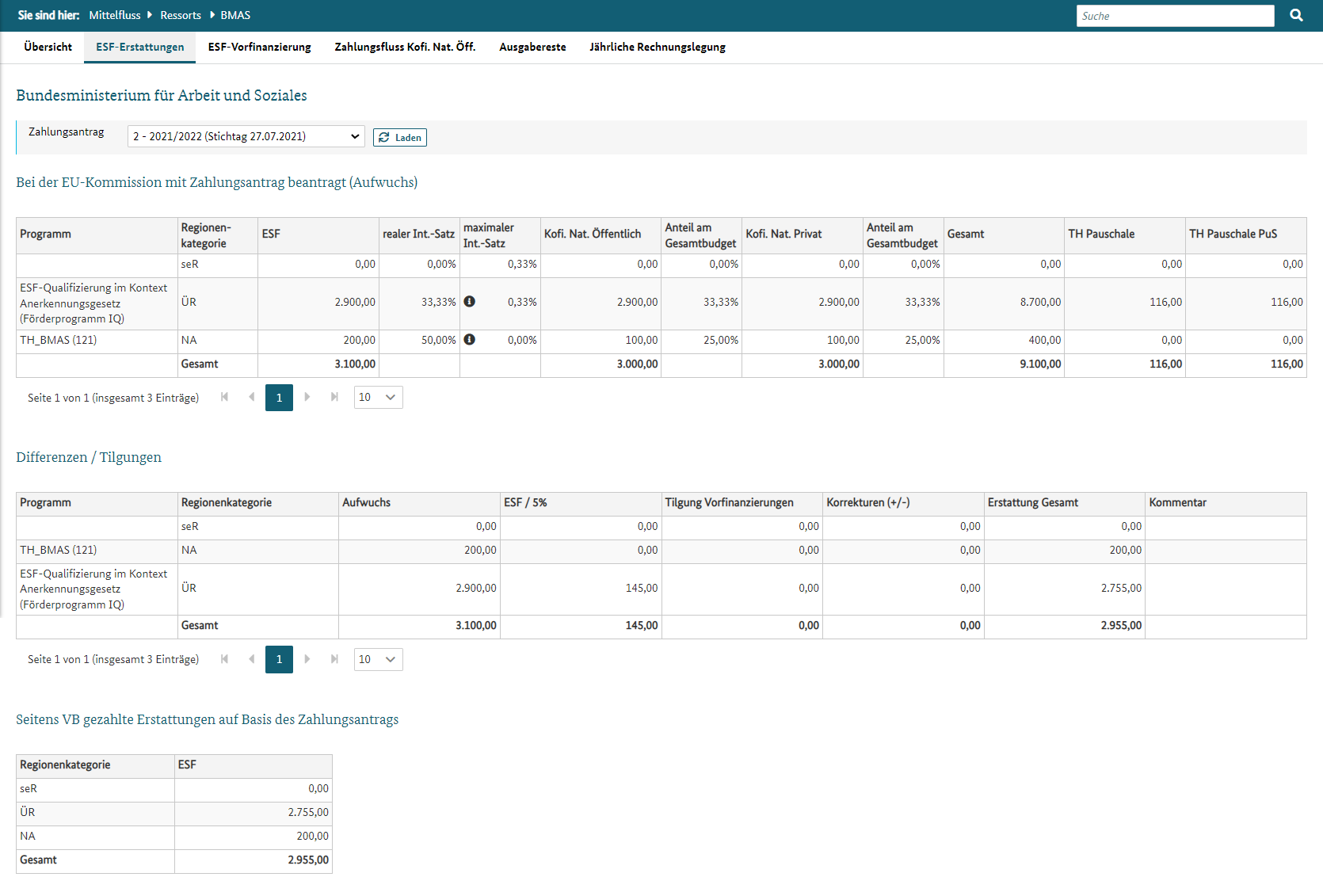
Abbildung: Daten zu den "ESF-Erstattungen" auf Ressortebene (nur lesend)
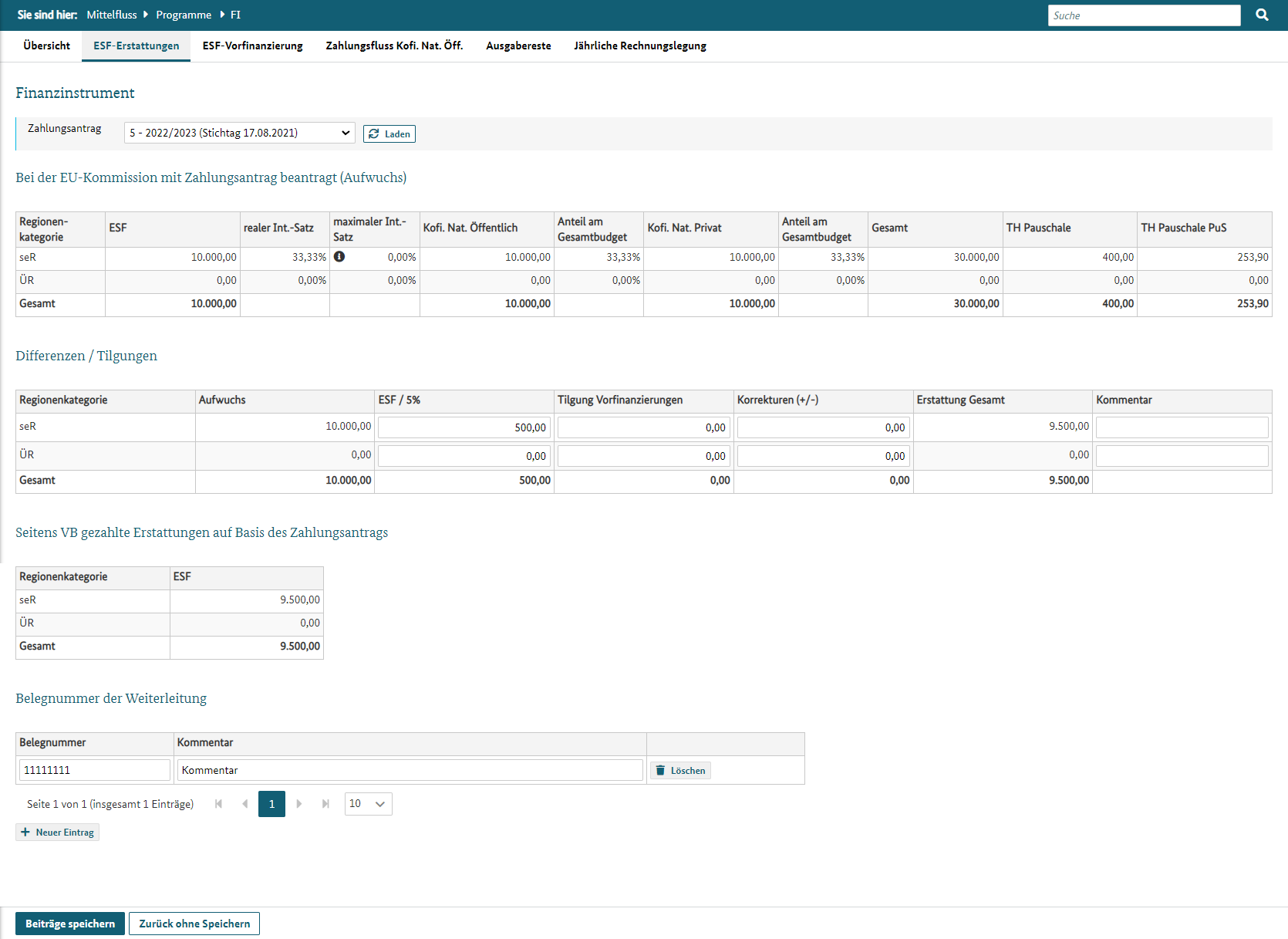
Abbildung: Daten zu den ESF-Erstattungen können auch auf Programmebene auch eingegeben werden.
Mögliche Aktionen:
- Beträge speichern: Durch Klick auf diesen Button werden Validierungsprüfungen zwischen den eingegebenen Daten und der Budgetlinie des ausgewählten Programms durchgeführt. Sind alle Validierungen erfolgreich, werden die Daten im System gespeichert. Es wird eine entsprechende Meldung ausgegeben. Sind nicht alle Validierungen erfolgreich, erfolgt eine entsprechende Systemmeldung mit Angabe und Markierung der betroffenen Datenfelder. Die Daten werden nicht im System gespeichert. Es wird eine entsprechende Meldung ausgegeben.
- Zurück ohne Speichern: Durch Klick auf diesen Button werden Eingaben nach einer Sicherheitsabfrage verworfen.
- Neuer Eintrag: Durch Klick auf den Button „Neuer Eintrag“ bei den entsprechenden Tabellen kann ein neuer, leerer Eintrag hinzugefügt werden. In den editierbaren Textfeldern eines Tabelleneintrags können Daten eingegeben werden. Die Daten werden erst nach Klick auf „Beträge“ speichern auch gespeichert.
- Löschen: Ein hinzugefügter Tabelleneintrag kann durch Klick auf den Button entfernt werden. Das Löschen von Tabelleneinträgen wird erst nach dem Speichern durch Klick auf den Button „Beträge speichern“ im System wirksam.

